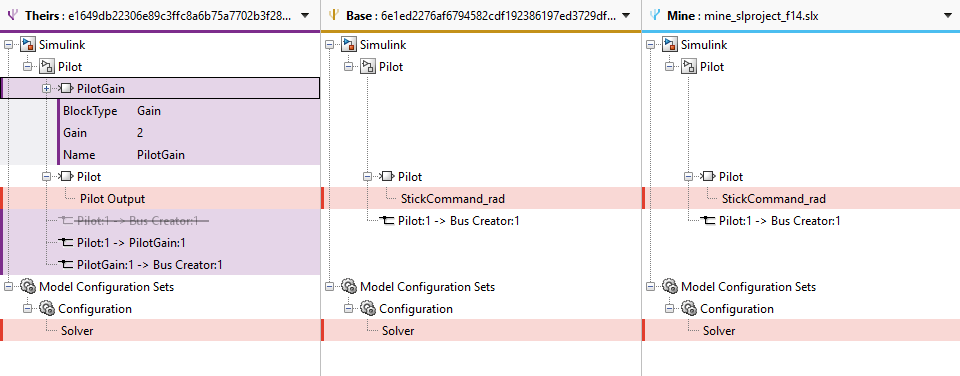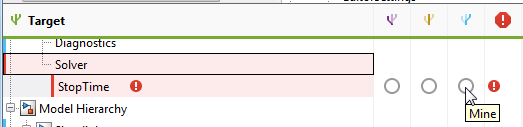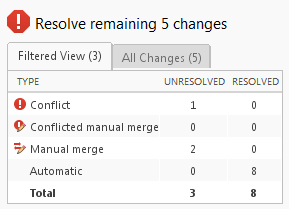合并万博1manbetx比较报告中的模型
合并工具使您能够:
使用三向合并解决源代码控制下的模型文件中的冲突。通过选择打开观点冲突.
使用双向合并合并任意两个模型文件。通过选择打开比较上下文菜单项。
合并MATLAB®函数块代码使用文本比较报告。
使用三向模型合并解决冲突
如果在项目或当前文件夹浏览器的源代码控制下有冲突的模型文件,右键单击并选择观点冲突.您可以在三向模型合并工具中解决冲突。将您的本地文件与冲突的修订和基本祖先文件进行比较,并决定保留哪些更改。您可以解决冲突并提交更改。
要尝试一个示例三向合并,请参见用Simulink三向合并解决冲突万博1manbetx.
在项目中,找到冲突的模型文件,右键单击并选择观点冲突.你只能看到观点冲突在上下文菜单中,如果您的文件被源控件标记为冲突。

“合并”工具会自动解决所有可能的差异,并将结果显示在目标窗格。检查自动合并选择,如果需要的话进行编辑,并决定如何解决任何剩余的冲突。
检查合并报告列。
在顶部,他们的,基地,我的列显示冲突的修订、您的修订和两个文件的基本祖先中的差异。
下面,目标显示将合并更改的本地文件。合并工具已经自动合并了它可以合并的差异。
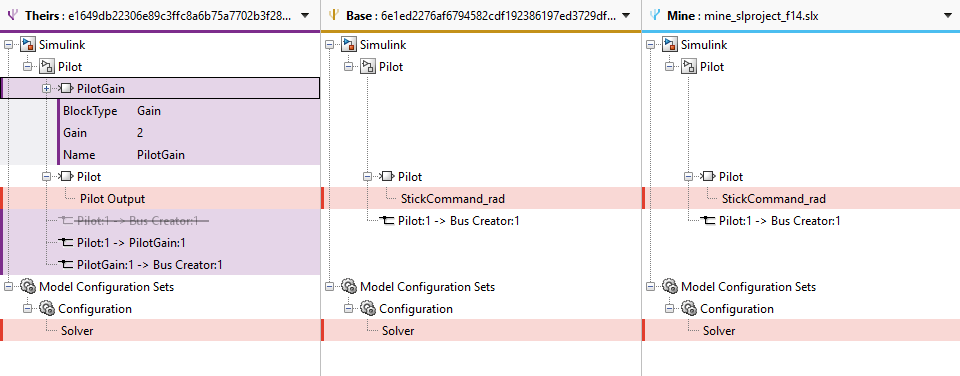
通过单击查看差异下一个或单击。中的一行他们的,基地,我的列。
合并工具显示两个模型(或者如果您选择了一个配置设置,您将看到两个模型配置参数对话框)。默认情况下,你可以看到他们的和目标模型。

控件上的工具条按钮选择要显示的模型合并标签:顶级模特或底模型.查看模型以帮助您决定要合并什么。

请注意
如果您打开合并工具使用观点冲突,然后是模型他们的,基地,我的是显示冲突版本的临时文件。检查它们以决定如何合并。的目标模型是一本我的在报告中包含合并的结果。
控件中的按钮,选择要保留的版本目标窗格。您可以合并修改、添加或删除的节点,也可以合并单个参数。合并工具为每个可以自动解决的差异选择一个选项。查看选择并更改它们。

在冲突栏中寻找警告。选择要使用的按钮他们的,基地,或我的对于每个冲突项。
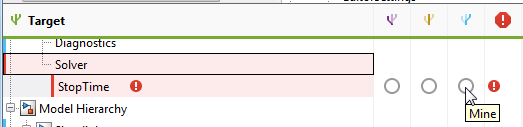
提示
在行之前合并块,在合并过渡之前合并状态和结点。合并工具然后尝试连接所有的线到块为您。看到合并技巧.
有些差异必须手工合并。在目标窗格中,在显示必须采取操作的Conflicts列中查找手动合并图标。

在编辑器中进行手动更改。比较报告无法更新以显示您在Editor中所做的任何更改,因此在处理完报告中所有较简单的合并后,请尝试进行手动更改。
使用编辑器解决冲突后,在目标窗格中,选择检查选项以将节点标记为完成。

检查汇总表,查看需要解决的自动合并和剩余冲突的数量。
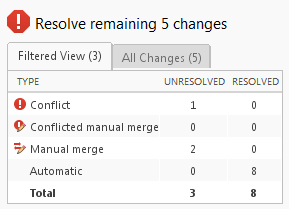
通过查看汇总表选项卡标题,检查从当前视图中过滤出来的更改。“筛选视图”和“所有更改”选项卡标题显示更改的数量。默认情况下,报告隐藏所有非功能性更改。关闭活动过滤器以查看所有已识别的更改。
当您对合并选择和任何手动合并满意时目标文件,点击接受并关闭.此操作保存目标文件,并将冲突文件标记为在源代码控制工具中解决的所有合并文件。
若要保存且不标记冲突已解决,请选择接受并关闭>保存并关闭.
要了解关于解决项目中已修改文件的更改列表中的冲突的更多信息,请参见解决冲突.
使用外部源控制工具的三方合并
如果您正在使用MATLAB之外的源代码控制,那么您可以自定义外部源代码控制工具,以打开三路合并(或diffs的双向合并)。
说明,请参阅自定义外部源控制使用MATLAB的Diff和合并.
不使用源代码控制打开三方合并
如果您没有使用源代码控制,或者您想要选择三个文件进行合并,那么您可以使用该函数打开“三路合并”slxmlcomp.slMerge.指定要合并的文件,例如:
slxmlcomp.slMerge(baseFile, mineFile, theirsFile, targetFile);
baseFile,mineFile,theirsFile到targetFile.
双向模型合并
你可以合并两个Simulink万博1manbetx®模型来自比较报告。的比较上下文菜单项从项目或当前文件夹浏览器打开双向模型合并。如果您正在使用源代码控制,并且希望使用三向模型合并来解决冲突,请参见使用三向模型合并解决冲突.
合并特性使您能够合并在Simulink中建模的设计的两个版本。万博1manbetx您可以合并单个参数、块或整个子系统。只有完全插入或删除子系统时,才能将整个子系统合并为一个整体。
在比较选项卡上,单击合并模式.Target窗格出现在报表的底部。
使用与三方合并相同的工作流。使用按钮选择要保存在目标文件中的差异。
提示
在行之前合并块,在合并过渡之前合并状态和结点。看到合并技巧.
查看报告和模型中的结果。点击保存文件.保存文件在比较中将临时目标文件复制到正确的文件上,并重新运行比较。
(可选)单击,可恢复所有合并操作紧密合并不保存文件。
在Simulink编辑器中检查合并更改。万博1manbetx如有必要,将软件未自动连接的线路连接起来。比较报告不会更新以显示您在编辑器中所做的任何更改。
合并技巧
在报告的Sim万博1manbetxulink部分中,按照以下顺序合并模型。在目标文件中:
删除你不想保留的行。
删除您不想保留的块。
添加你想保留的方块。
添加你想保留的线条。
选择要保留的参数。
您必须在合并转换之前合并状态和连接,否则报表将无法进行连接。
有关如何合并涉及多个节点的更改的示例,请参见比较和合并包含状态流的Simulin万博1manbetxk模型.
不是所有的参数都可以合并。在本例中,目标窗格中只显示一个单选按钮,指示目标模型中的版本。
有关名称相同的模型之间合并的信息,请参见比较名称相同的模型.
合并MATLAB功能块的代码
为了合并MATLAB函数块代码中的差异,为父模型创建一个比较报告。
单击合并模式按钮。
这将创建并打开第三个名为targetFile的文件。它可以包含来自左模型或右模型的更改。
使用报告右侧的按钮选择目标文件中需要的更改。
控件在正确的模型上保存这些更改保存文件将来发布按钮。